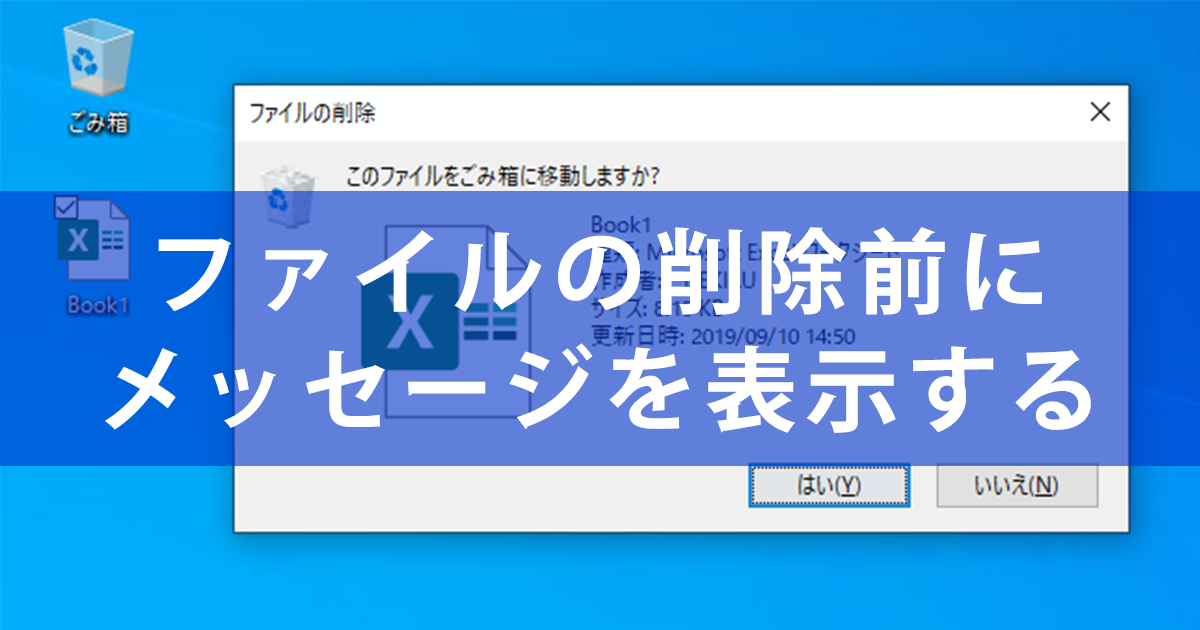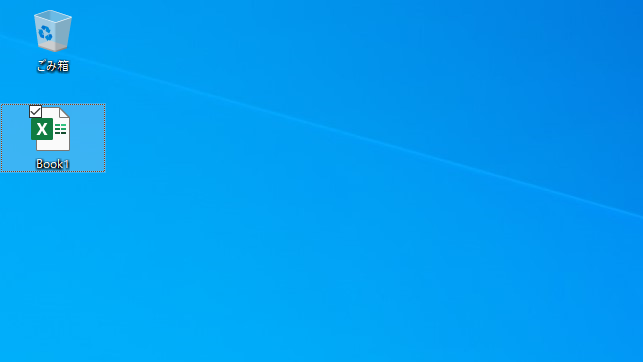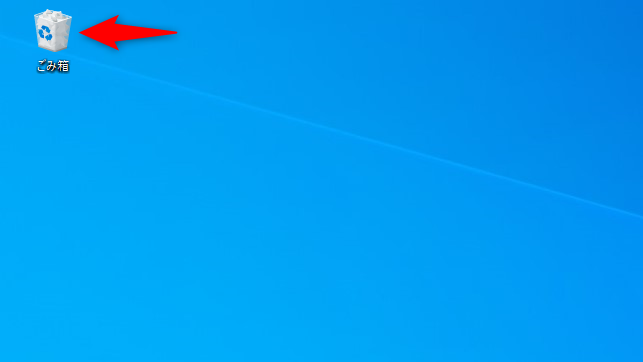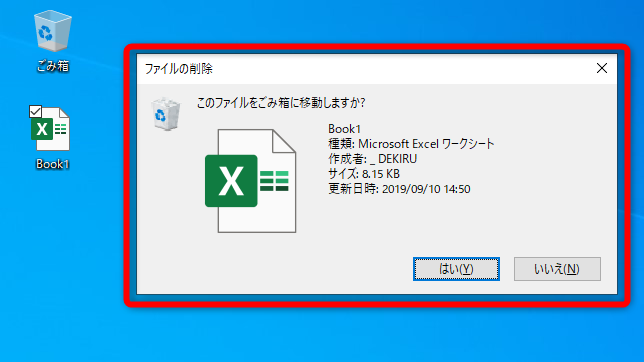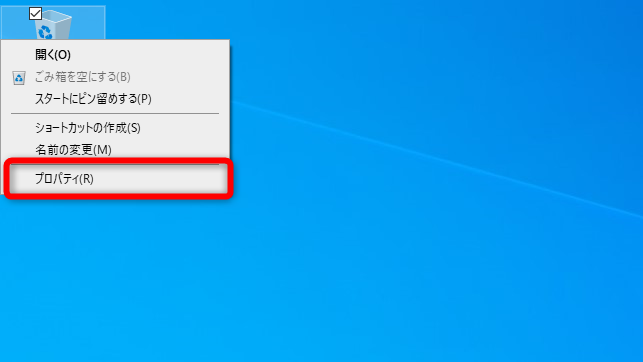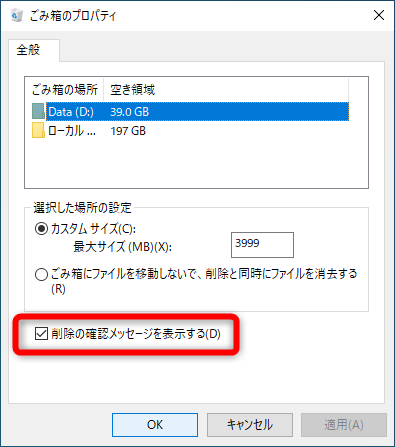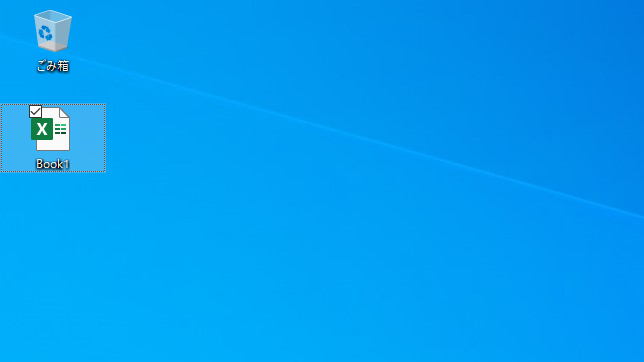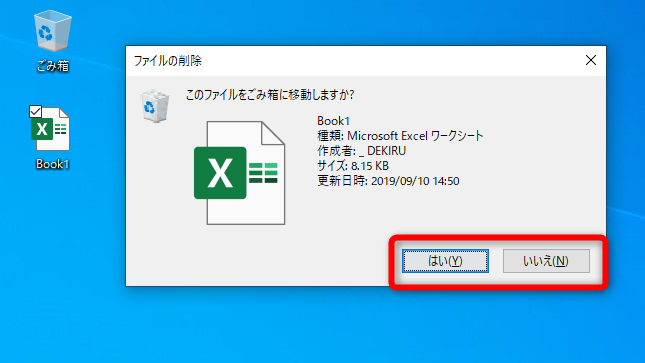確認のメッセージでファイルの消失を防ぐ
Windows 10では、ファイルを選択して[Delete]キーを押したり、右クリックして[削除]を選択したりすると、すぐにファイルが[ごみ箱]に移動します。以下のような感じです。
[Delete]キーや右クリックの[削除]でファイルを削除すると......
すぐに[ごみ箱]に移動して、元の場所からなくなってしまいます。
この動作自体に問題はありませんが、確認のメッセージがあると助かることも多いもの。実際、Windows 7では確認のメッセージが標準で表示されていました。
しかし、Windows 10でも設定を変更すれば、同様のメッセージが表示されるようにできます。
Windows 10でも、ファイルを削除するときに確認のメッセージを表示できます。
このようなメッセージを表示することで、意図せずに[Delete]キーを押してファイルが削除されてしまうミスを防止できます。【Windows Tips】第15回では、[ごみ箱]の設定を変更して、ファイルを削除する前に確認のメッセージを表示する方法を紹介しましょう。
[ごみ箱]のプロパティで設定を変更する
設定の変更は簡単です。[ごみ箱]のプロパティを表示して、[削除の確認メッセージを表示する]の項目にチェックマークを付けるだけです。
1[ごみ箱のプロパティ]ダイアログボックスを表示する
[ごみ箱]を右クリックして[プロパティ]を選択します。
2確認のメッセージを有効にする
[ごみ箱のプロパティ]ダイアログボックスが表示されました。[削除の確認メッセージを表示する]の項目にチェックマークを付けて、[OK]ボタンをクリックします。
3ファイルを削除する
実際にメッセージが表示されるか、動作を確認してみましょう。ファイルを選択して[Delete]キーを押します。
4ファイルの削除を確認するメッセージが表示された
確認のメッセージが表示されました。ファイルを削除するときは[はい]ボタン、削除しないときは[いいえ]ボタンをクリックします。
「あるはずのファイルが見当たらないなぁ......」などと感じることが多い人は、意図せずにファイルを削除していることに気付いていない可能性があります。簡単な設定なので、ぜひお試しください。